小米手机怎么和电脑连接
数字化时代,小米手机与电脑的连接成为了我们日常生活和工作中不可或缺的一部分,无论是数据传输、备份管理,还是设备间的协同工作,掌握正确的连接方法都至关重要,下面,我们将详细介绍小米手机与电脑连接的多种方式,帮助大家轻松实现设备间的互联互通。
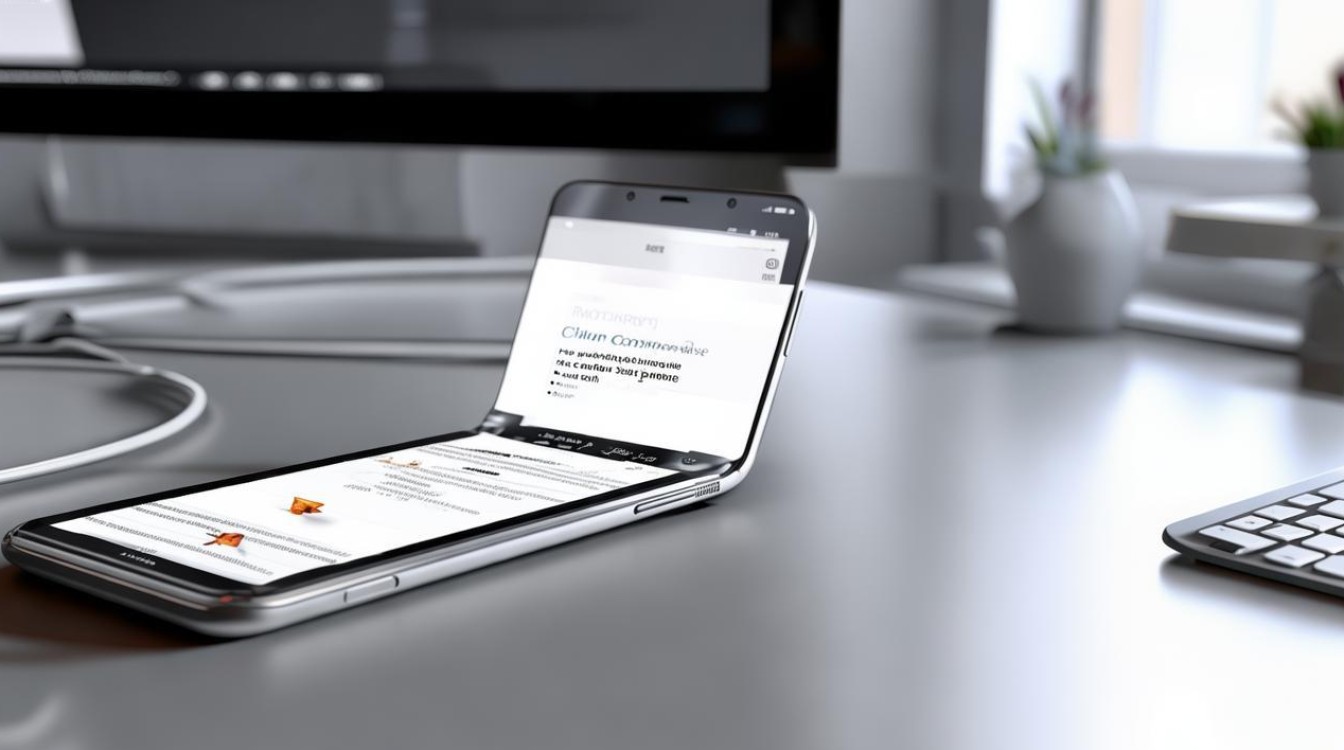
USB数据线连接
-
准备工作
- 数据线选择:确保使用一根适配小米手机的USB数据线,购买小米手机时会附带原装数据线,它能保证最佳的兼容性和传输稳定性,如果数据线丢失或损坏,建议购买相同规格的数据线进行替换。
- 接口检查:检查手机和电脑的USB接口是否干净、无损坏,确保能够正常插入和连接。
-
连接步骤
- 插入数据线:将数据线的一端插入小米手机的Micro-USB或USB-C接口,另一端插入电脑的USB接口,注意要插紧,确保连接稳定。
- 选择传输模式:在手机上拉下通知栏,点击“USB连接选项”(部分手机可能显示为“正在通过USB充电”),在弹出的菜单中,选择“传输文件”或“传输照片”模式,这样,电脑就能识别手机并开始数据传输了。
-
注意事项
- 解锁手机:确保手机处于解锁状态,以便电脑能够顺利访问手机中的文件和照片。
- 驱动程序安装:如果电脑首次连接小米手机,可能需要自动安装驱动程序,请耐心等待安装完成,不要中断连接。
- 安全退出:在传输完文件后,务必在电脑上安全地移除手机设备,以避免数据丢失或损坏。
无线连接(Wi-Fi)
-
准备工作
- 网络环境:确保小米手机和电脑都连接到同一个Wi-Fi网络,这是实现无线连接的基础条件。
- 软件支持:部分无线连接方式可能需要借助第三方软件或应用来实现,请提前在手机和电脑上安装相应的软件。
-
连接步骤
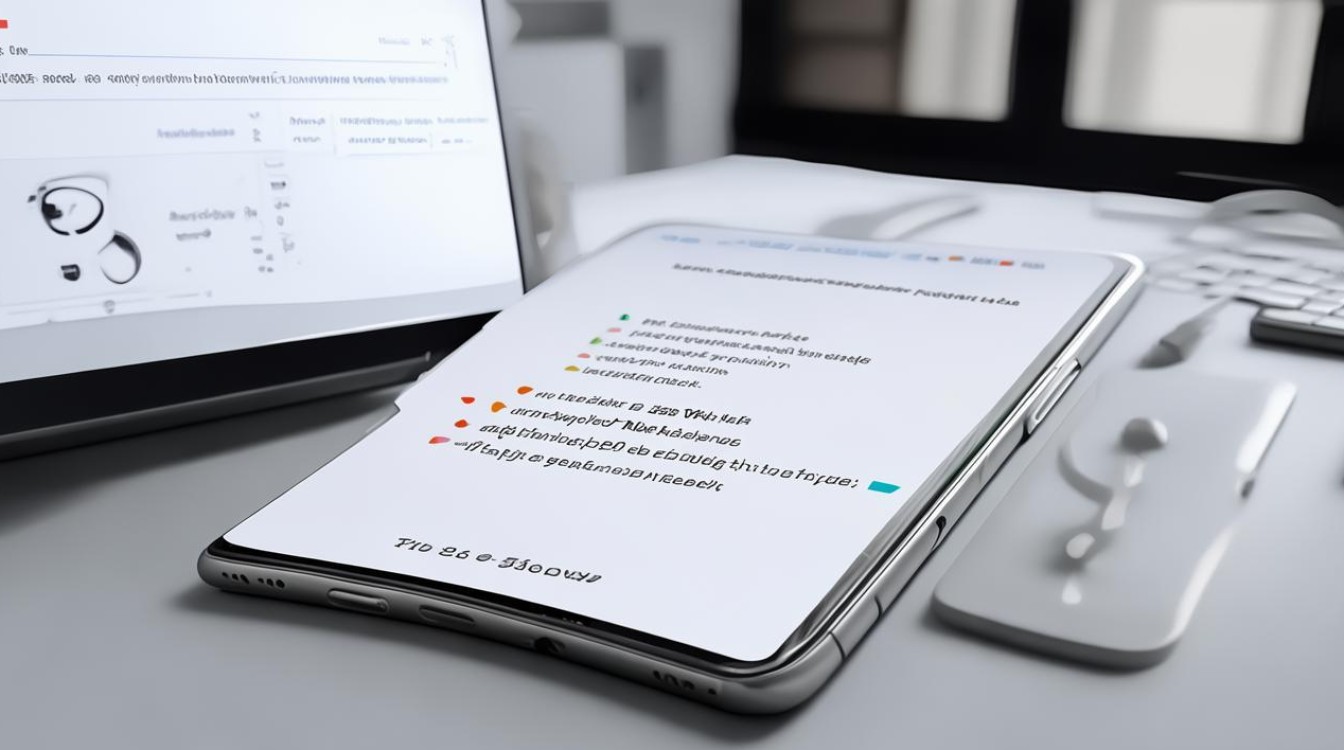
- 开启热点共享:在小米手机上打开设置,找到“无线网络和互联网”或“Wi-Fi”选项,进入后选择“热点与共享”或“个人热点”,启用其中的“USB网络共享”功能,使手机变成一个Wi-Fi热点。
- 连接热点:在电脑上搜索并连接到这个由小米手机创建的Wi-Fi热点,输入正确的密码(如果有的话),等待连接成功。
- 访问文件:一旦连接成功,你就可以在电脑上通过无线方式访问小米手机中的文件和照片了,可以使用浏览器或文件管理器来浏览和管理手机中的文件。
-
注意事项
- 网络稳定性:在使用Wi-Fi连接时,请确保小米手机和电脑都处于同一局域网内,且网络信号稳定、速度较快,这有助于保证最佳的连接体验和数据传输速度。
- 电量消耗:开启热点共享会加快手机电量的消耗,请确保手机电量充足或及时充电,以免影响使用。
- 安全性考虑:在公共网络环境下使用无线连接时,请注意保护个人隐私和数据安全,避免传输敏感信息或使用不安全的网络连接。
小米助手连接
-
准备工作
- 软件下载:在电脑上下载并安装小米助手软件,可以从小米官网或其他可信赖的软件下载平台获取该软件的最新版本。
- 手机设置:确保小米手机已经开启了开发者模式和USB调试功能(具体步骤参见USB数据线连接部分)。
-
连接步骤
- 启动软件:打开电脑上的小米助手软件,并确保它已经成功连接到你的手机,如果未连接成功,请检查数据线和手机设置是否正确。
- 管理设备:一旦连接成功,小米助手将自动识别并显示手机界面,你可以利用小米助手轻松管理和导入/导出手机中的联系人、短信、应用程序等数据,还可以在电脑上直接操作手机进行截屏、屏幕录制等便捷操作。
-
注意事项
- 版本兼容性:请确保小米助手软件的版本与你的小米手机型号相匹配,以避免出现兼容性问题。
- 数据安全:在使用小米助手进行数据传输和管理时,请注意保护个人隐私和数据安全,避免泄露敏感信息或误操作导致数据丢失。
其他连接方式
除了上述三种主要的连接方式外,小米手机还可以通过蓝牙、小米云服务、QQ-我的手机、微信-文件传输助手等方式与电脑进行连接和文件传输,这些方法各有特点,用户可以根据实际需求选择最适合自己的连接方式,蓝牙连接适合近距离的文件传输;小米云服务可以实现云端同步和备份;QQ和微信则提供了便捷的文件传输助手功能。
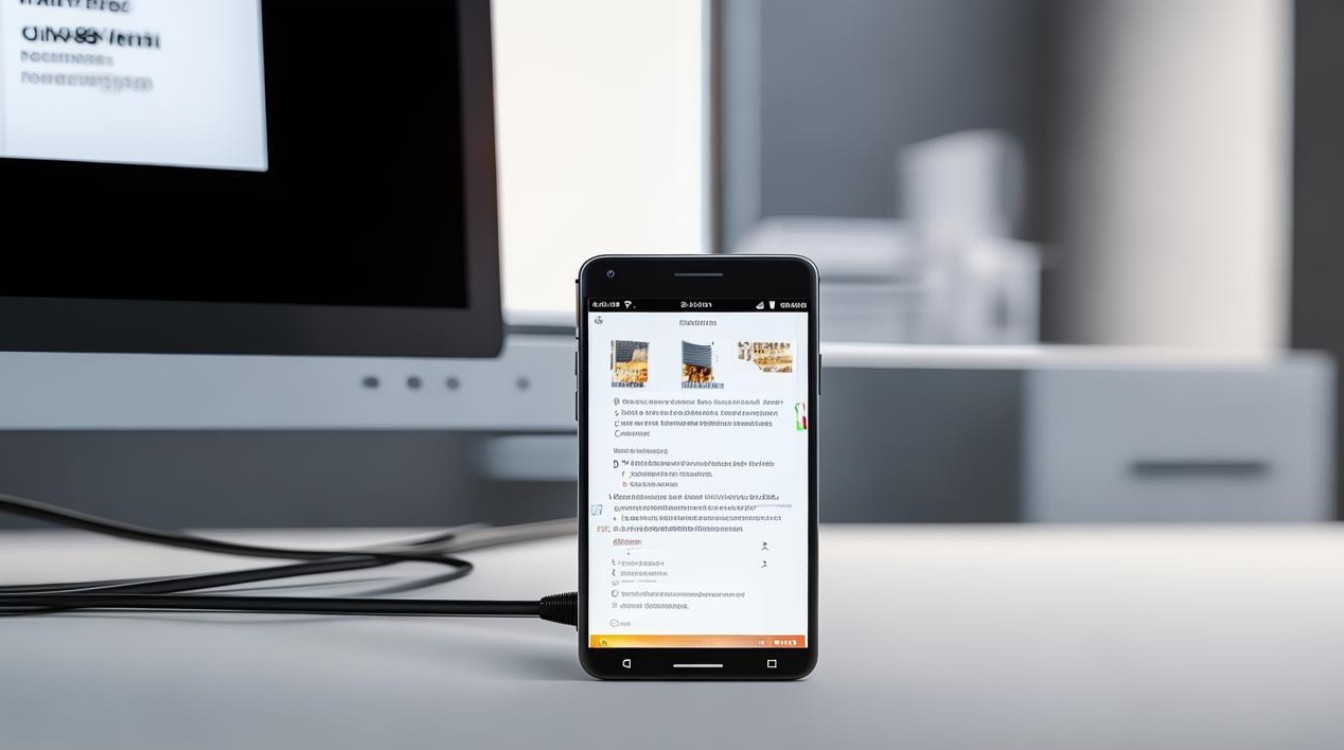
以下是关于小米手机怎么和电脑连接的相关问答FAQs:
-
Q:为什么我的电脑无法识别小米手机?
- A:可能的原因包括数据线损坏、USB接口故障、手机未解锁或未选择正确的传输模式、电脑驱动程序未安装或损坏等,请逐一排查这些问题,并尝试重新连接。
-
Q:使用无线连接时,为什么传输速度很慢?
- A:无线连接的速度受到多种因素的影响,包括网络信号强度、路由器性能、手机和电脑之间的距离以及同时连接的设备数量等,为了提高传输速度,请确保网络信号稳定且速度较快,减少同时连接的设备数量,并尽量将手机和电脑
版权声明:本文由环云手机汇 - 聚焦全球新机与行业动态!发布,如需转载请注明出处。



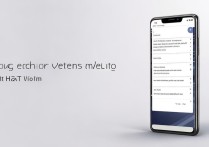

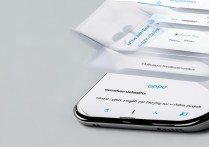






 冀ICP备2021017634号-5
冀ICP备2021017634号-5
 冀公网安备13062802000102号
冀公网安备13062802000102号